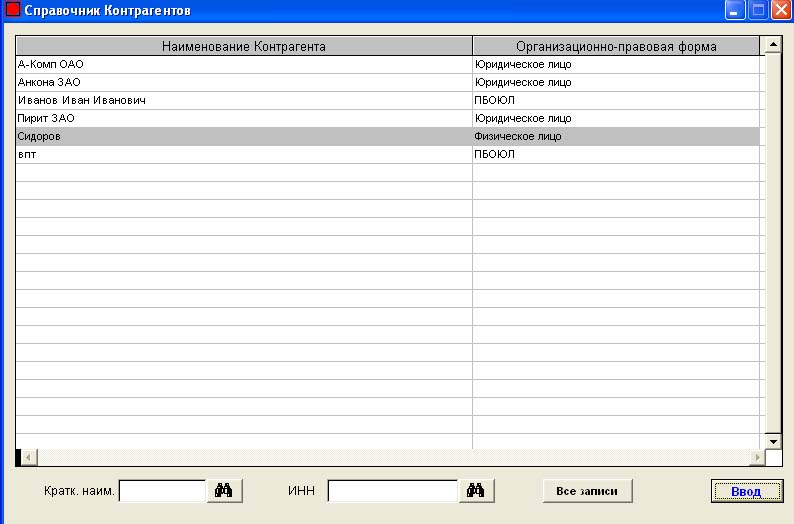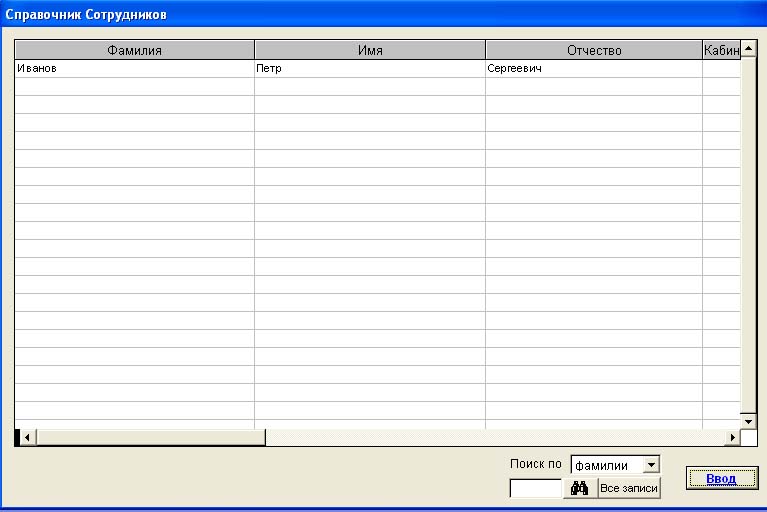|
|
|
| Главная | Программы | Проекты | Контакты | Поддержка | English |
Группа разработчиков |
| 4. Отправитель: при нажатии на салатовое поле открывается окно "Справочник контрагентов " (рис. 8.2.7). |
рис. 8.2.7 |
| Подводите курсор мыши к нужному вам варианту и нажимаете на него. Затем нажимаете на кнопку Ввод (рис. 8.2.8). В этом окне также есть возможность добавить новый пункт и удалить старый, произвести поиск по Краткому наименованию, ИНН, а также просмотреть Все записи. |
рис. 8.2.8 |
| 5. Получатель: при нажатии на салатовое поле открывается окно "Справочник сотрудников " (рис. 8.2.9). |
рис. 8.2.9 |
| Подводите курсор мыши к нужному вам варианту и нажимаете на него. Затем нажимаете на кнопку Ввод (рис. 8.2.10). В этом окне также есть произвести поиск по ФИО, а также просмотреть Все записи. |
рис. 8.2.10 |
| 6. Краткое описание оферты: нажимаете на белое поле и набираете на клавиатуре краткое описание оферты (рис. 8.2.11). |
рис. 8.2.11 |
| 7. Резолюция: при нажатии на салатовое поле открывается окно "Справочник резолюций " (рис. 8.2.12). |
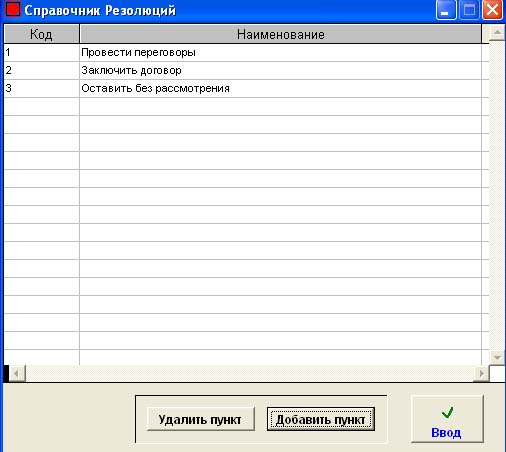 рис. 8.2.12 рис. 8.2.12 |
| Подводите курсор мыши к нужному вам варианту и нажимаете на него. Затем нажимаете на кнопку Ввод (рис. 8.2.13). В этом окне также есть возможность добавить новый пункт и удалить старый. |
рис. 8.2.13 |
|
WWW.ARAXGROUP.RU |
| Главная | Программы | Проекты | Контакты | Поддержка | English |
Группа разработчиков |